Iklan
Memiliki PC di saku Anda adalah keuntungan besar. Tapi bagaimana itu bisa dilakukan dengan mudah? Jawabannya, tentu saja, adalah melalui stik USB (meskipun ada tiga opsi ponsel cerdas yang menawarkan pandangan mereka sendiri pada PC dalam dinamika saku).
Dengan versi Ubuntu (atau sebagian besar distro Linux lainnya) diinstal pada stik USB Anda Menjalankan Linux dari USB: Apakah Anda Melakukannya Dengan Benar?Tahukah Anda bahwa dapat membuat data tetap ada, atau bahkan melakukan instal penuh untuk Linux, pada drive USB? Bawa komputasi sepenuhnya mobile - tempel Linux USB PC di saku Anda! Baca lebih banyak , Anda akan memiliki akses ke web, ke file dan folder favorit Anda... semua tanpa kesulitan tertinggal laptop di sekitar.
Lebih baik lagi, ada beberapa alasan mengapa melakukan ini akan meningkatkan kehidupan sehingga Anda tidak akan pernah lupa membawanya bersama Anda!
USB vs Smartphone
Sejak pertengahan 2015, beberapa sistem operasi seluler telah menawarkan fungsionalitas desktop saat terhubung melalui HDMI nirkabel atau Miracast.
Windows 10 Mobile memiliki Continuum Continuum: Beralih Antara Windows 10 Desktop & Mode TabletWindows 10 mengenali perangkat keras Anda dan langsung memilih mode tampilan terbaik. Ketika Anda menghubungkan Windows 10 Mobile Anda ke layar yang lebih besar, Anda akan mendapatkan pengalaman seperti PC. Itulah kelancaran dari Continuum. Baca lebih banyak , sementara Android memiliki tiga opsi Cara Menggunakan Ponsel Android Anda untuk Mengganti PC Desktop AndaPonsel Anda kuat, jadi mengapa tidak menggunakannya sebagai sistem operasi desktop lengkap Anda? Baca lebih banyak menawarkan pengalaman serupa. Sementara itu, berumur pendek Ubuntu memiliki Konvergensi Cara Mengubah Ponsel Ubuntu Menjadi PC Desktop Dengan KonvergensiPendatang baru di ruang ponsel, Ubuntu Phone, memiliki perangkat lunak mobile-to-desktop sendiri. Jika perangkat Anda kompatibel, dan menjalankan pembaruan OTA-11 (atau lebih baru), Anda dapat mengubah ponsel Anda menjadi PC. Baca lebih banyak , konfigurasi ulang Continuum-esque lainnya.
Pada dasarnya, PC berbasis saku ini menawarkan pengalaman desktop, yang didukung bukan oleh PC atau laptop, tetapi oleh smartphone. Hasilnya beragam, tetapi semuanya cocok untuk tugas kantor dan menjelajahi web.
Menginstal sistem operasi desktop pada USB thumb drive, sementara itu, memiliki beberapa keunggulan utama. Sebagai permulaan, ada sedikit kemungkinan platform yang Anda pilih tiba-tiba berhenti. Jika ya, cukup beralih ke sistem operasi Linux yang berbeda. Dan kemudian ada faktor portabilitas yang ditambahkan. Anda dapat menyimpan thumb drive USB di dompet Anda, saku... bahkan mungkin sepatu!
(Kartu SD juga merupakan opsi untuk sistem operasi portabel, tetapi slot SD kurang umum daripada port USB.)
Smartphone menawarkan pengalaman desktop yang bagus, tetapi dengan USB thumb drive dengan Ubuntu terinstal, Anda mendapatkan yang asli. Asal Anda punya PC untuk memasangnya, tentu saja ...
Anda dan Drive Jempol USB Anda
Untuk menyimpan salinan Ubuntu ke mana pun Anda pergi, Anda harus menemukan thumb drive USB yang memiliki kapasitas yang cukup untuk kebutuhan Anda. Meskipun Anda mungkin lolos dengan 8 GB, kami merekomendasikan 64 GB atau lebih tinggi untuk pengalaman komputasi yang baik.
Anda mungkin juga ingin memilih USB thumb drive Anda berdasarkan seberapa kecil itu. Lagi pula, jika Anda berencana untuk tetap menggunakan drive Anda untuk alasan keamanan dan privasi, semakin kecil semakin baik. Mungkin itu bisa tergelincir ke dalam saku rahasia, atau lapisan pakaian? Seri thumb drive SanDisk Fit sangat ringkas.
Dengan drive USB Anda siap dan siap, saatnya untuk mengambil keputusan. Jenis instalasi Ubuntu portabel mana yang akan Anda pilih?
Live USB Media Ubuntu
Opsi paling sederhana untuk menginstal Ubuntu pada stik USB Anda adalah dengan buat disk Live yang dapat di-boot Linux Live USB Creator: Mudah Boot Linux Dari Flash Drive Anda Baca lebih banyak . Semua sistem operasi Linux dapat dijalankan dengan cara ini. Opsi langsung, yang awalnya ditujukan untuk cakram optik, memungkinkan Anda mem-boot (dan mencicipi) sistem operasi dengan memengaruhi sistem komputer host.
Ketika Anda menulis Ubuntu ke USB dengan tujuan untuk menginstalnya di komputer, ia memiliki fungsi disk langsung ini. Jadi, yang perlu Anda lakukan adalah memasukkan disk ke PC Anda dan restart; setelah reboot, USB stick mengambil alih, memberi Anda akses instan ke Ubuntu portabel Anda.
Perhatikan bahwa aktivitas apa pun yang Anda lakukan tidak akan disimpan pada stik USB; namun, aktivitas internet akan direkam oleh ISP. Jika Anda menggunakan ini di perpustakaan atau warnet, mungkin akan ada juga yang menggunakannya.
Sayangnya, semua data yang Anda buat, atau program yang Anda instal di luar pilihan yang telah diinstal sebelumnya, juga akan dihapus setelah sesi Anda berakhir.
Simpan Data Anda dengan Penyimpanan Persisten
Jika Anda ingin menyimpan pekerjaan di antara sesi (yaitu, setiap kali Anda menggunakan stik USB Ubuntu Anda) maka Anda akan membutuhkan penyimpanan yang persisten.
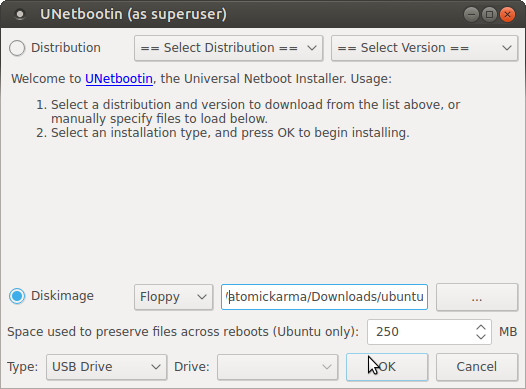
Ini adalah opsi di alat suka UNetbootin, yang mendukung penyediaan partisi persisten yang dapat digunakan untuk menginstal aplikasi pilihan Anda, dan menyimpan data pribadi Anda. Alhasil, aplikasi dan data yang Anda butuhkan akses regulernya akan menunggu Anda setiap kali Anda boot. Perhatikan bahwa ini adalah opsi yang hanya didukung oleh Ubuntu.
Kelemahan dari pendekatan ini adalah Anda akan menemukan bahwa lebih sulit untuk meningkatkan versi Ubuntu Anda. Sebagai hasilnya, kami merekomendasikan untuk mengandalkan distribusi Dukungan Jangka Panjang (LTS) untuk sistem operasi Ubuntu pilihan Anda.
Instalasi Penuh pada USB Stick Anda
Anda dapat mengambil gagasan tentang instalasi Ubuntu yang persisten lebih lanjut dengan menginstal sistem operasi bukan ke hard disk drive, tetapi ke perangkat USB yang sebenarnya.

Pendekatan ini akan memungkinkan Anda untuk menggunakan perangkat USB bukan sebagai pengalaman Ubuntu Live, tetapi sebagai drive hard disk portabel yang sebenarnya. Ubuntu akan berada dalam bentuk yang terinstal, menghasilkan penyimpanan yang benar-benar persisten. Lebih baik untuk memperbarui sistem operasi, ia memiliki kekurangan: Ubuntu mungkin mengharapkan perangkat keras dari satu PC ada di sana ketika USB thumb drive boot di komputer lain.
Namun, ini adalah pertimbangan kecil dalam banyak kasus. Selama Anda tidak menggunakannya untuk menginstal driver grafis berpemilik Cara Memasang Driver Grafik yang Berpemilik di Ubuntu, Fedora, dan MintSebagian besar waktu, Anda akan baik-baik saja dengan perangkat lunak sumber terbuka di Linux. Tetapi jika Anda menginginkan game nyata dan kekuatan grafis, Anda akan memerlukan driver berpemilik. Inilah cara mendapatkannya. Baca lebih banyak , kamu harus baik-baik saja.
Pengaturan Cepat dan Mudah!
Mudah diatur dan dibuat, PC USB portabel berbasis Ubuntu masuk akal untuk dimiliki setiap saat. Bahkan jika Anda tidak menggunakannya secara teratur, itu bisa terbukti berguna dalam keadaan darurat.
Mungkin Anda sering mengunjungi perpustakaan atau kafe cyber? Anda mungkin hot-desking di tempat kerja, atau perlu mengakses PC di lokasi di mana Anda menjadi sukarelawan. Atau Anda mungkin hanya perlu mendapatkan kekuatan pemrosesan dari PC atau laptop lama di rumah.
Apa pun masalahnya, instalasi Ubuntu portabel pada stik USB Anda adalah jawabannya. Kami telah mengumpulkan beberapa Distro Linux yang sempurna untuk instalasi pada USB stick 5 distro Linux terbaik untuk diinstal pada USB StickUSB bagus untuk menjalankan versi portabel Linux. Berikut adalah distribusi Linux yang paling berguna untuk dijalankan dari drive USB. Baca lebih banyak . Jika Anda bukan pengguna Linux, Anda dapat memilih untuk versi portabel Windows sebagai gantinya.
Christian Cawley adalah Wakil Editor untuk Keamanan, Linux, DIY, Pemrograman, dan Penjelasan Teknologi. Ia juga memproduksi The Really Useful Podcast dan memiliki pengalaman luas dalam dukungan desktop dan perangkat lunak. Sebagai kontributor majalah Linux Format, Christian adalah seorang penggerutu Raspberry Pi, pencinta Lego dan penggemar game retro.